ps制作动图教程:“遮遮掩掩”的动画效果
时间:2017-07-23 关注公众号 来源:三联
利用剪贴蒙板相对还是比较容易的,以剪贴蒙板的基底的分布方式划分大致也就分两种,一种是直线运动的,一种是平面运动的。
直线运动的
1 上下运动
2 左右运动
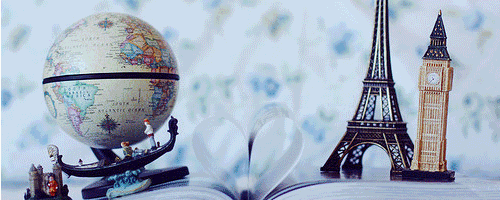
平面运动
3 对角线
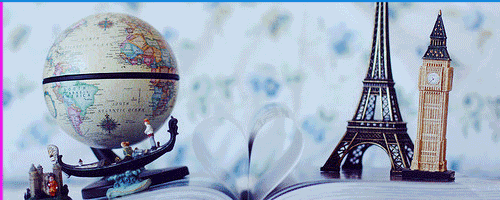
4 对角线

5 转圈

6 “8” 字
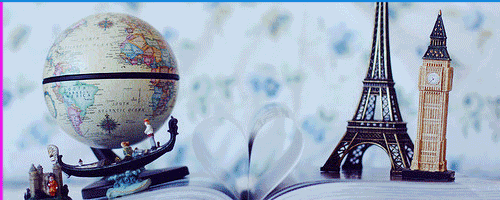
7 折射(乱编的)
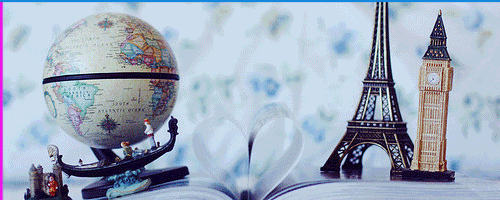
以上是一堆效果图,只要你愿意它就可以千变万化
基础工作
1 新建500*200 画布
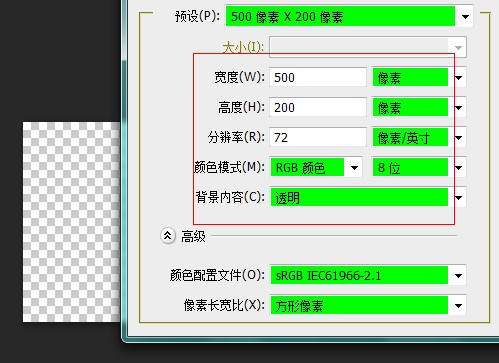
2 导入(拖入,置入)四张素材
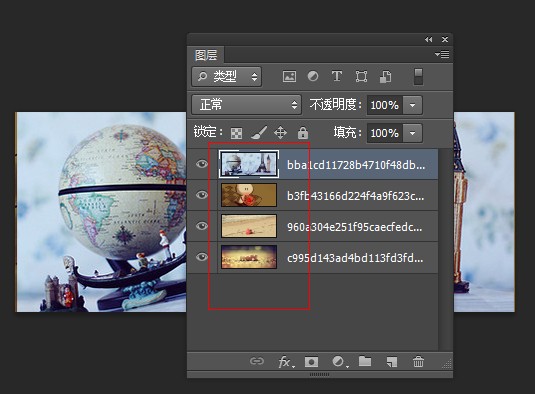
3 分别命名ABCD,复制最上面的图拖到最下层
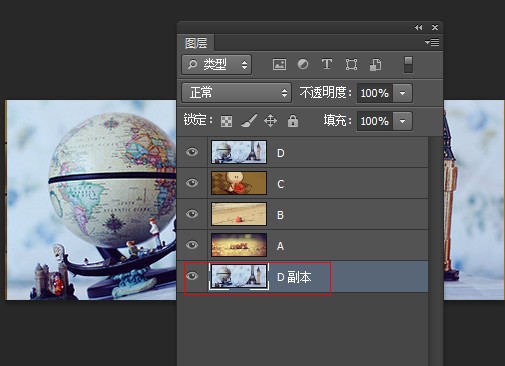
4 新建4个图层(1234)填充白色,为什么选白色?因为一白遮百丑
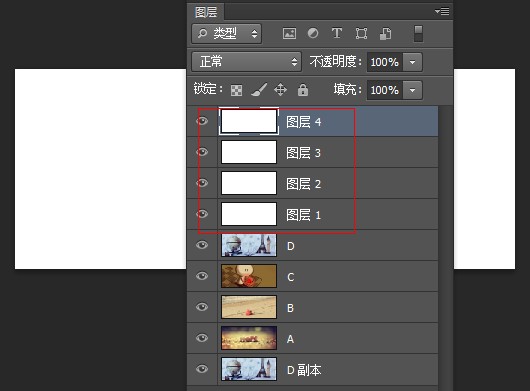
5 把图层1 2 3 4分别拖到ABCD下方并且创建剪贴蒙板
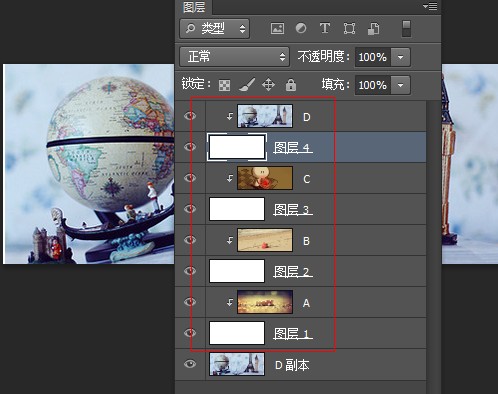
准备工作完成
现在介绍直线运动的
1 菜单-图像-画布大小,设置如图
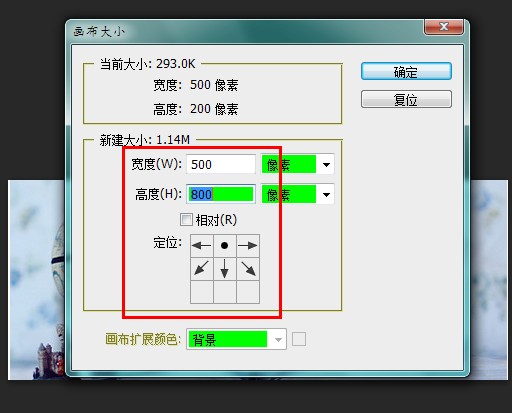
2 把那些白色图层(1234)拖移到由下到上的依次排列
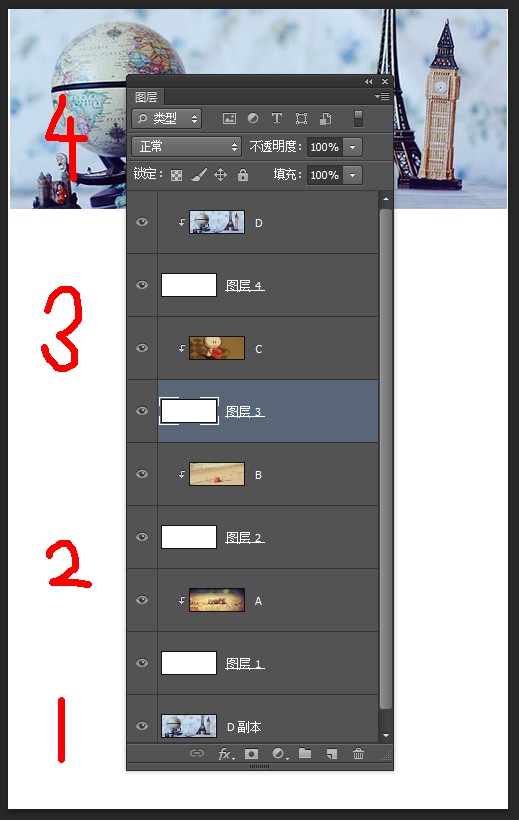
3 链接这些图层
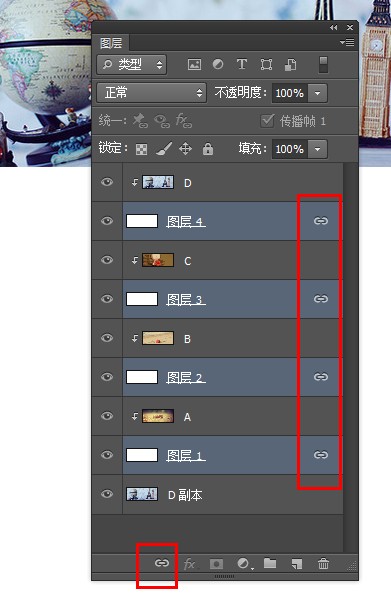
4 创建帧动画,设置时间循环(这个应该都会),复制帧,向上拖移白色图层(1234)直到刚好到画布上沿以外露出最底层的图层D副本。过渡40或50帧(越多越平滑)
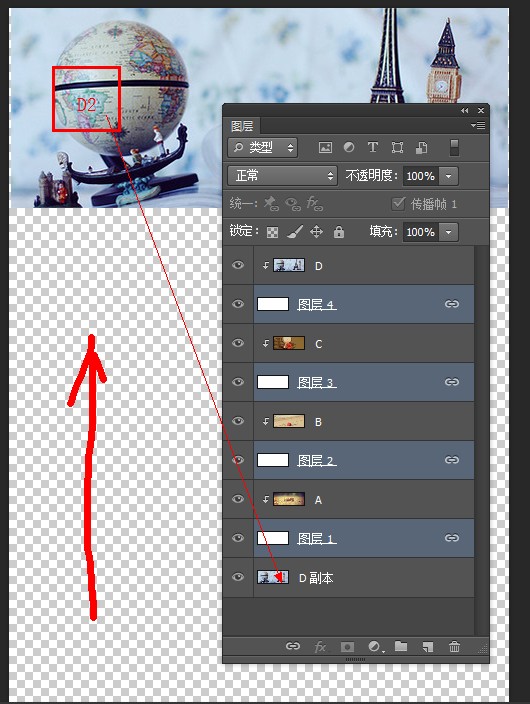
5 再次,菜单-图像-画布大小,裁切画布还原500*200大小,如图
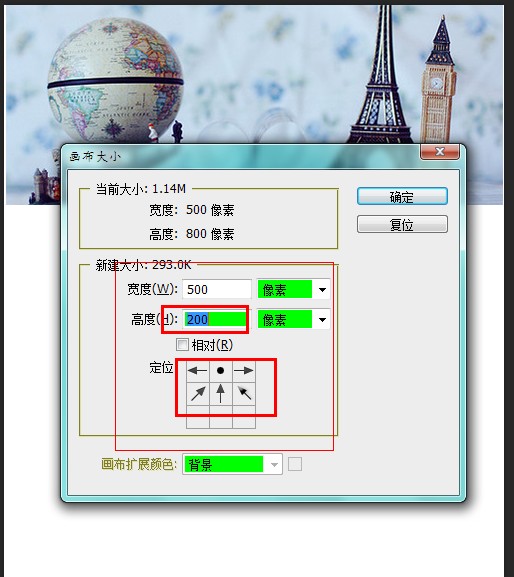
保存web格式
平面运动的
1 扩展画布,如图
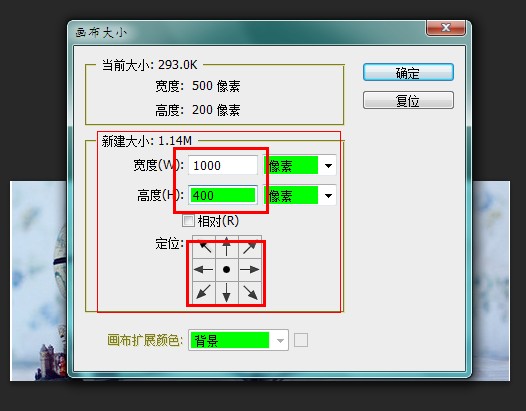
2 在最上面加两个图层画出十字线,如图
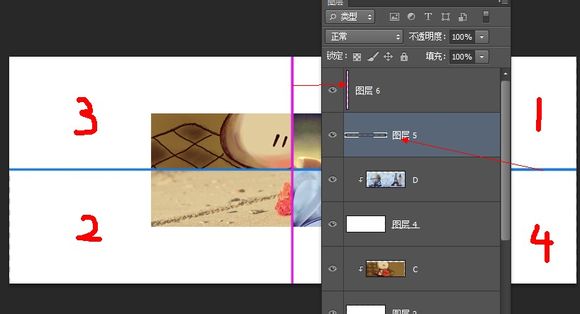
3 链接6个图层,如图
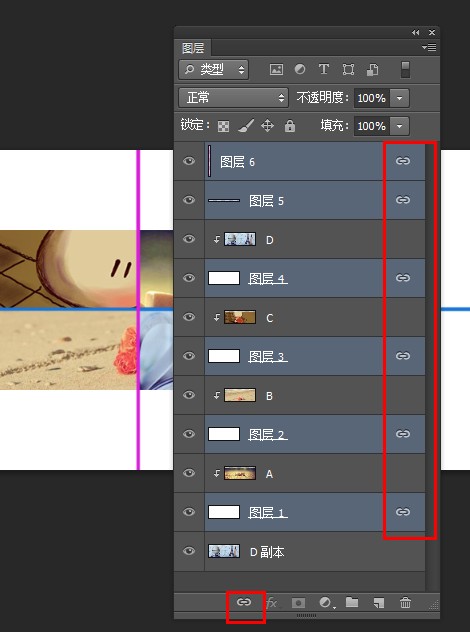
4 动画的制作就是十字线中心的位置变化(图中那个黑点),看下面的演示图,你已经一清二楚。只要会创建动画,会过渡,就没问题
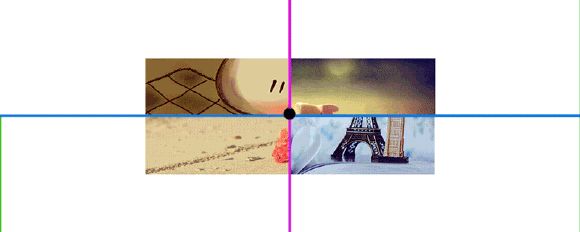
以上是ps制作动图教程:“遮遮掩掩”的动画效果的全部内容,希望对大家有所帮助,感谢您对2345软件大全的支持,更多软件教程请关注2345软件大全。
相关攻略
-
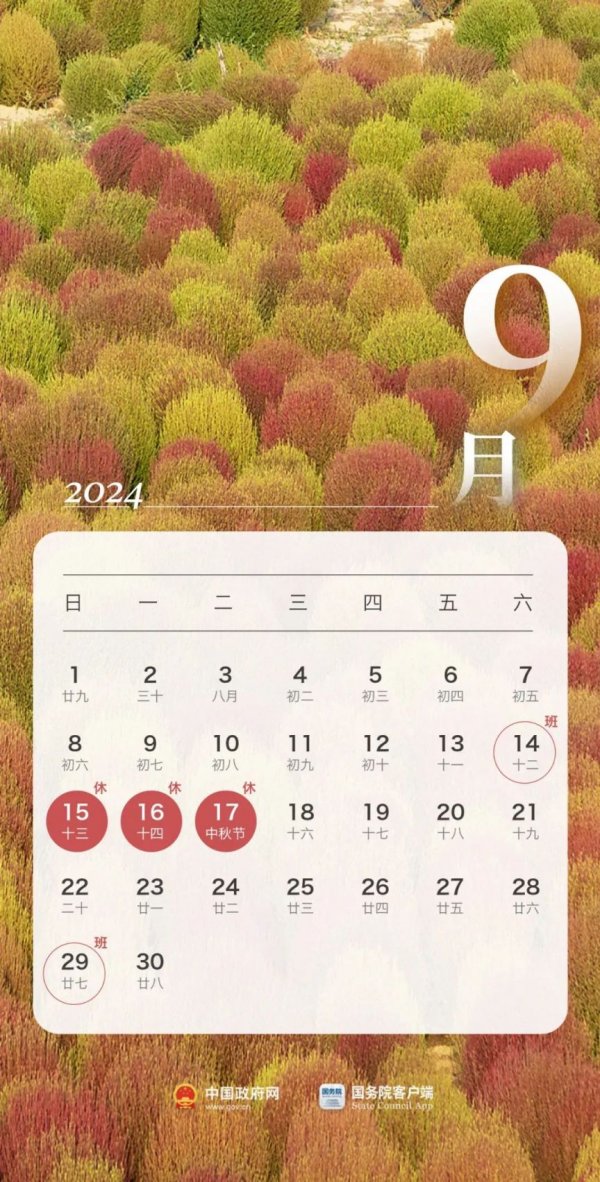 中秋国庆放假2024年放假时间表 中秋国庆放假调休2024-09-14
中秋国庆放假2024年放假时间表 中秋国庆放假调休2024-09-14 -
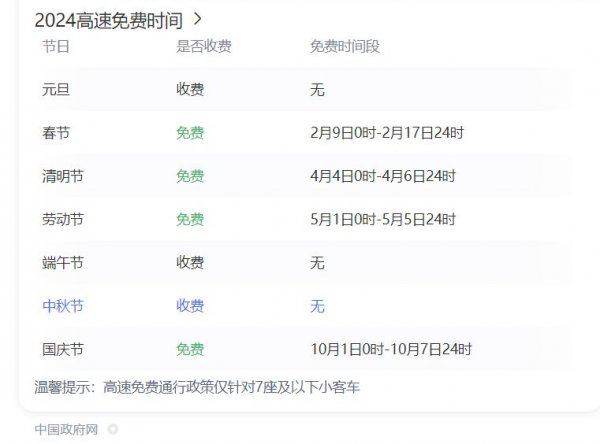 中秋节高速公路为什么收费 中秋高速不免费原因2024-09-14
中秋节高速公路为什么收费 中秋高速不免费原因2024-09-14 -
 中秋节高速免费吗从什么时候开始 2024中秋高速免费吗2024-09-14
中秋节高速免费吗从什么时候开始 2024中秋高速免费吗2024-09-14 -
 高速为什么中秋节不免费 中秋节高速公路不免费吗2024-09-14
高速为什么中秋节不免费 中秋节高速公路不免费吗2024-09-14 -
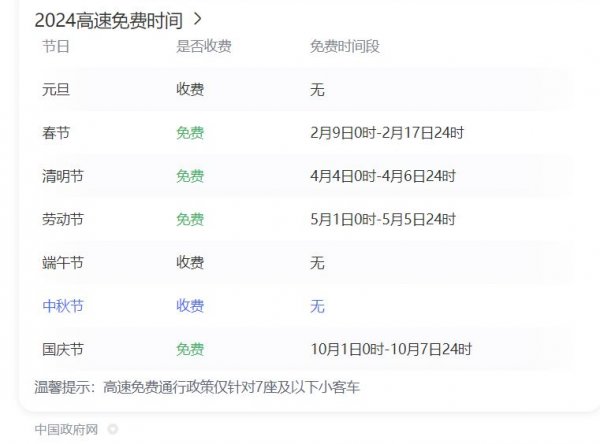 中秋节高速公路免费吗 2024中秋节高速免费几天2024-09-14
中秋节高速公路免费吗 2024中秋节高速免费几天2024-09-14 -
 历届中秋晚会主持人名单 央视中秋晚会主持人名单大全2024-09-14
历届中秋晚会主持人名单 央视中秋晚会主持人名单大全2024-09-14 -
 中秋晚会为什么在沈阳举行 2024年沈阳中秋晚会2024-09-14
中秋晚会为什么在沈阳举行 2024年沈阳中秋晚会2024-09-14 -
 2024广东卫视“明月共潮生”非遗中秋晚会节目单 广东卫视中秋晚会2024节目单2024-09-14
2024广东卫视“明月共潮生”非遗中秋晚会节目单 广东卫视中秋晚会2024节目单2024-09-14 -
 中秋晚会2024年几月几号开始播出 中秋晚会什么时候播出2024-09-14
中秋晚会2024年几月几号开始播出 中秋晚会什么时候播出2024-09-14 -
 2024年中央广播电视总台中秋晚会 2024中秋节目单公布2024-09-14
2024年中央广播电视总台中秋晚会 2024中秋节目单公布2024-09-14


